1、打开素材图片。单击用“椭圆选框工具”,选项中羽化为0像素,按Shift键画一个正圆选区。


2、设置前景色为红色,在右上角“色板”处单击。新建图层1(不要忘了)

3、用“渐变工具”,对话框中选“前景色到透明渐变”,选项中选“径向渐变”,“不透明度”改为50%,勾选“反向”和“透明区域”。如图:

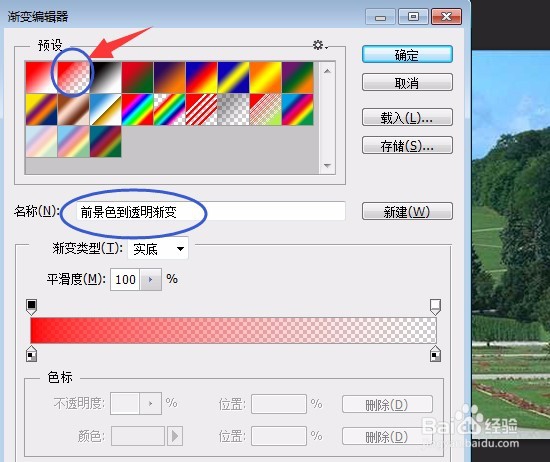
4、从正圆中间拖动或偏上一点拖动,不要拖动出选区。

5、单击“滤镜”菜单→扭曲→球面化,对话框中默认,确定。按Shift+F重复一次球面化,如图:


6、新建图层2,单击“椭圆选框工具”选项中选“新选区”,鼠标在选区内移动椭圆选区。

7、设置前景色为黄色,在右上角“色板”处单击。用“渐变工具”在正圆中间拖动或偏上一点拖动,不要拖动出选区。按两次Shift+F重复两次球面化。如图:


8、新建图层多个,用同样的方法做出几个不同颜色的泡泡。如图:

9、按Ctrl+D取消选区,选不同的图层,如果颜色深了,改图层不透明度,再按Ctrl+T变换大小。如图:


10、设置前景色为白色,用“画笔工具”大小5左右,硬度为0,在泡泡边上画些白边。如图:


